最强的美白教程--将黑人照片变为白人照片
来源:不详
作者:佚名
学习:14776人次
最强的美白教程--将黑人照片变为白人照片本文由中国教程网专家lazybones原创
经常看到论坛里为了色彩的调整是以数据为准还是以眼睛为准而争论不休,
写这个教程的目的只是想让迷茫的初学者做一盏路灯,不要在别人的口水站中迷失了方向。
调色以数据为准讲究的是科学依据,用科学的方法对调整色彩做指导。
调色以眼睛为准讲究的是艺术的再创造,用灵感为作品增加生命力。
其实这两种方法并不是对立的,而是可以相互支持的。
用科学的方法可以使你迅速找到色彩调整的捷径,提高效率,
而用艺术的再创造可以为作品添加生命力。所以说数据是调色的基础,眼睛是调色的升华。
两者之间有千丝万缕的联系。
现在我们用这样的一个实例来说明这两个之间的联系。
首先我们先来看这张图:
现在凭感觉想象一下,白色人种的皮肤是什么样的感觉?如果想象不出来吗?那就去找张白种人的图片来看看,不就明白了么?
好,单击“确定”按钮,调整结果如下图所示:
双击“色阶”调整图层的图标,可以再次进入“色阶”对话框,在输入和输出色阶的不变前提下,靠你的眼睛对色彩的感觉进行微调。
这是笔者以下用的最主要的三个图层:
经常看到论坛里为了色彩的调整是以数据为准还是以眼睛为准而争论不休,
写这个教程的目的只是想让迷茫的初学者做一盏路灯,不要在别人的口水站中迷失了方向。
调色以数据为准讲究的是科学依据,用科学的方法对调整色彩做指导。
调色以眼睛为准讲究的是艺术的再创造,用灵感为作品增加生命力。
其实这两种方法并不是对立的,而是可以相互支持的。
用科学的方法可以使你迅速找到色彩调整的捷径,提高效率,
而用艺术的再创造可以为作品添加生命力。所以说数据是调色的基础,眼睛是调色的升华。
两者之间有千丝万缕的联系。
现在我们用这样的一个实例来说明这两个之间的联系。
首先我们先来看这张图:

现在凭感觉想象一下,白色人种的皮肤是什么样的感觉?如果想象不出来吗?那就去找张白种人的图片来看看,不就明白了么?

看出什么端倪来了吗?看不出来的话,就借助Photoshop的直方图来帮你。
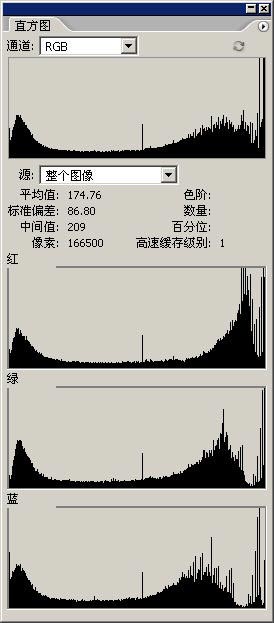

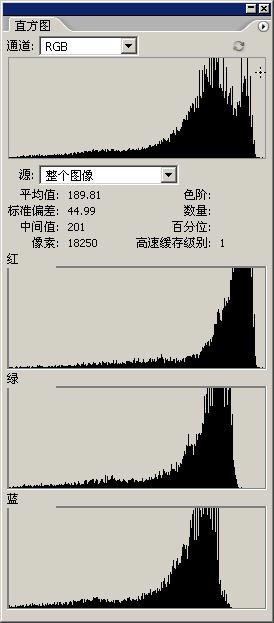
回到黑人MM的那张图上,也在脸部做一个选区。
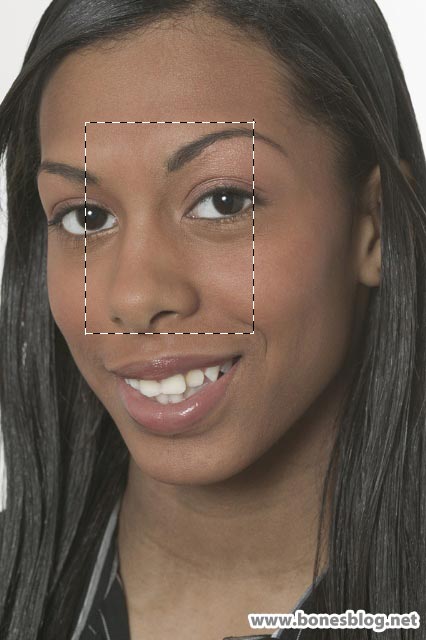
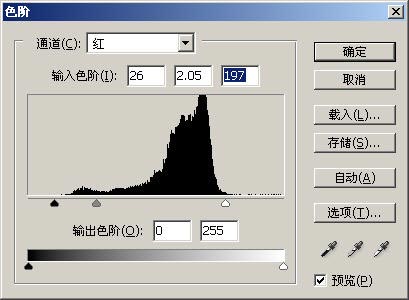
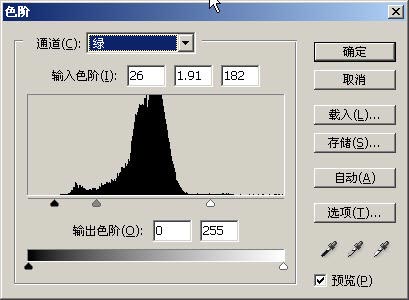
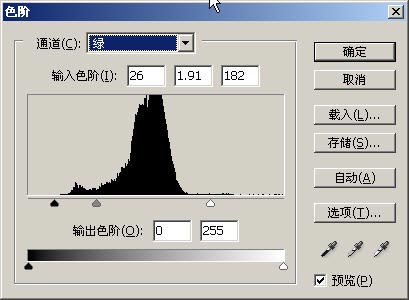
此时直方图也发生了变换:
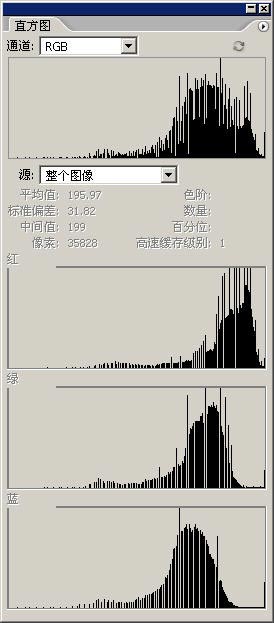
好,单击“确定”按钮,调整结果如下图所示:
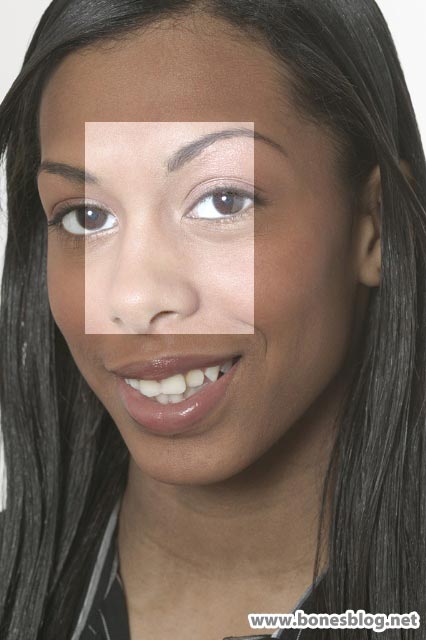

双击“色阶”调整图层的图标,可以再次进入“色阶”对话框,在输入和输出色阶的不变前提下,靠你的眼睛对色彩的感觉进行微调。
这是笔者以下用的最主要的三个图层:
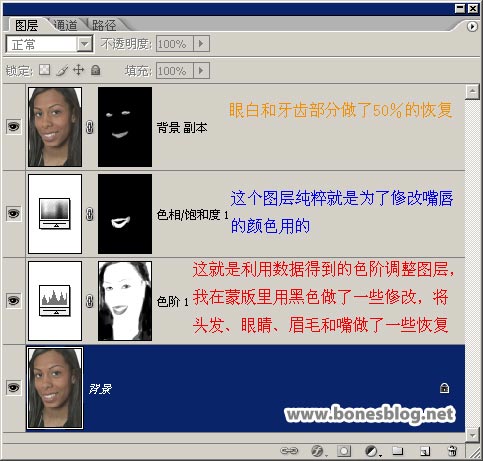

学习 · 提示
相关教程
关注大神微博加入>>
网友求助,请回答!






